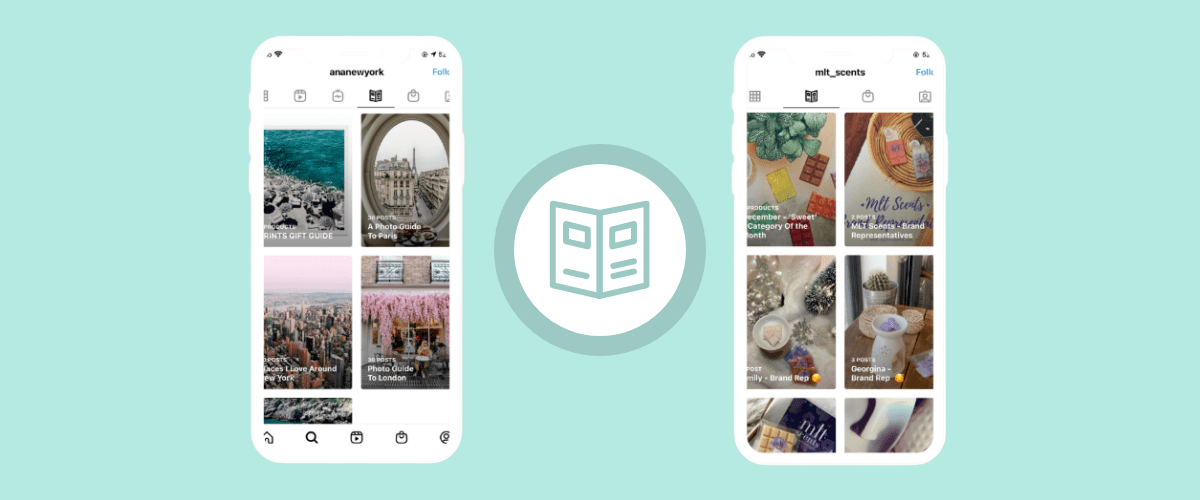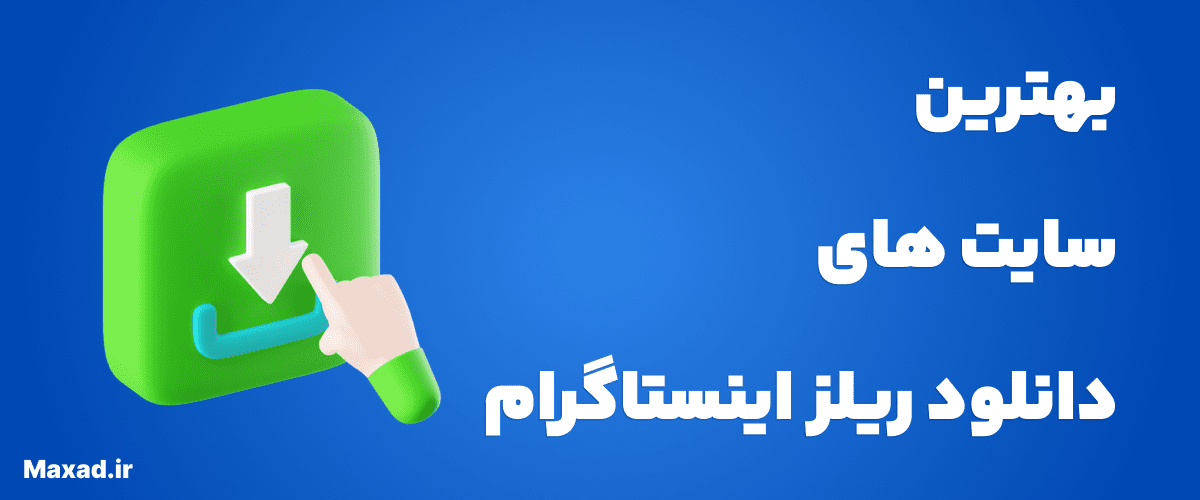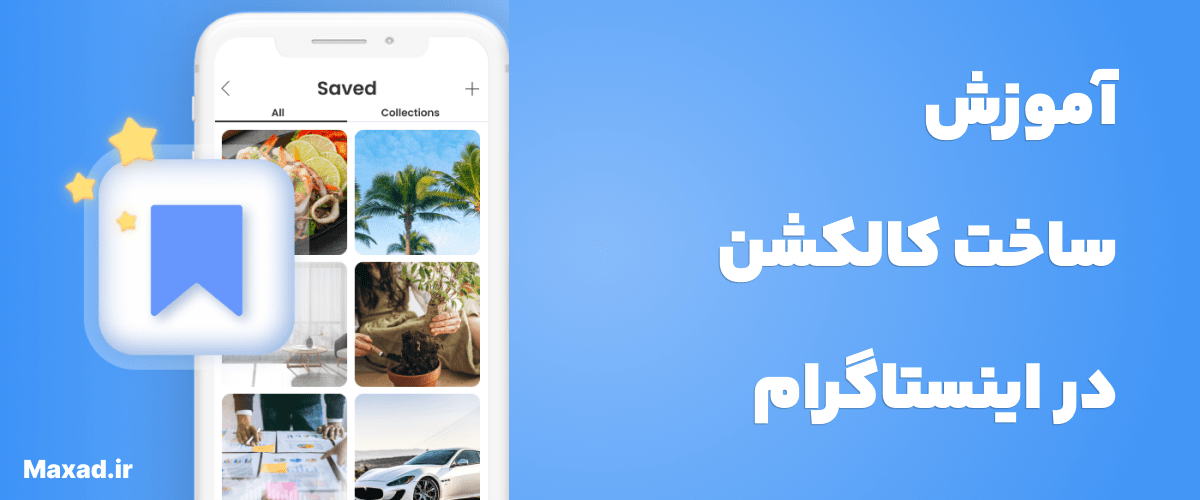جدیدترین نسخه اینستاگرام دارای قابلیت گاید اینستاگرام میباشد؛ گاید (guide) اینستاگرام از جمله جذابترین و پرکاربردترین قابلیت های این اپلیکیشن میتواند باشد. در این مقاله با گاید اینستاگرام آشنا شده و به صورت قدم به قدم یک گاید اینستاگرام درست میکنیم.
مقاله مرتبط: قالب اینستاگرام چیست؟
گاید اینستاگرام (guide) چیست؟
گاید اینستاگرام چیست؟ سوالی که پس از آخرین تغییرات آپدیت اینستاگرام، برای اکثر کاربران آن ایجاد شده؛ جالب است بدانید که یکی از مهمترین کاربردهای گاید، دسته بندی حرفهای محتواهای مرتبط پیج ماست. ما با دسته بندی پست اینستاگرام می توانیم یک بخش ویژه راهنما برای همه مخاطب هایمان ایجاد کنیم. به طوری که خیلی راحت تر بتوانند مطالب مرتبط را پیدا کنند. این اتفاق موجب میشود پست های قدیمی و مرتبط با پست های جدید بیشتر دیده شوند. به طور کلی قابلیت گاید اینستاگرام، میتواند مزایای فوقالعاده ای برای پیج های تجاری، کسبوکار و حتی شخصی داشته باشد.
مزایا و کاربرد های گاید اینستاگرام
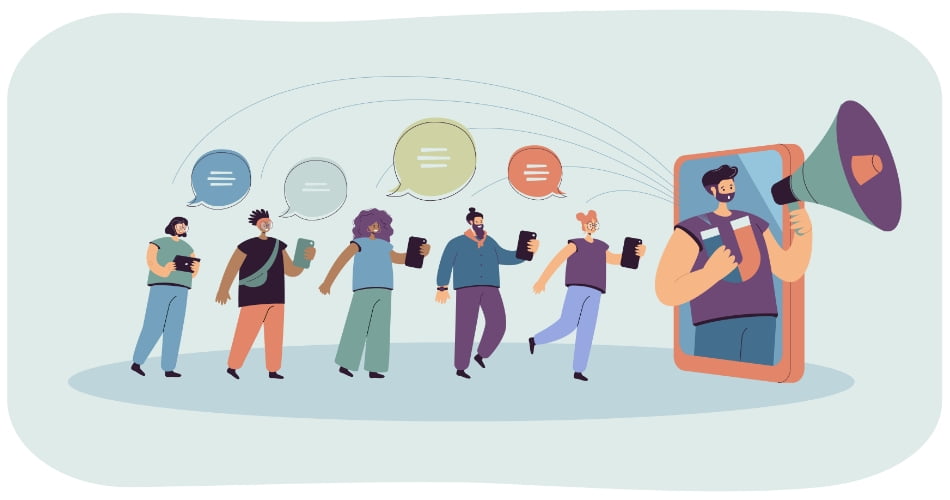
1 . دسته بندی محتوا به شکل گاید اینستاگرام (راهنما)
2 . دسترسی سریعالسیر مخاطبان پیجمان به محتوای ما
3 . بالا رفتن ویو هر چه بیشتر پست های قدیمی برای کاربران جدید پیج
4 . دیده شدن بیشتر و تعامل بیشتر، در نتیجه اشتراک محتوای جمعی
5 . امکان استفاده از محتواهای ارزشمند اکانت های دیگر برای تکمیل مطالب خودمان
6 . ایجاد فرصت های تازه برای جذابتر کردن پست هایمان با عنوان و توضیحات جدید (آپدیت)
7 . امکان بروزرسانی ویترین پستها برای اثرگذاری بیشتر محتواها
مزیت قابلیت گاید اینستاگرام بسیار زیاد و متنوع میباشد. به عنوان مثال: یکی از بارزترین مزیت های این قابلیت، خسته نشدن دنبال کنندگان و فالوور های شما از پیج کاری شما و همینطور دسترسی سریع کاربران به محتوای مورد نظرشان می باشد. از جمله دیگر مزیتهای قابلیت گاید اینستاگرام جذب کاربران میباشد.
نحوه ساخت guide اینستاگرام
ما میتوانیم با استفاده از قابلیت جدید guide اینستاگرام در قسمت های Places (مکان ها)، Products (محصولات)و Posts (پست ها)، پست های خود را دسته بندی کنیم.
در اولین دسته بندی میتوانیم با اضافه کردن Location، پست های مرتبط با مکان انتخابیمان را پیدا کرده، انتخاب کنیم و به اشتراک بگذاریم.
در دومین حالت میتوانیم در صورت تجاری (بیزینس) بودن پیجمان، محصولات پیج خودمان را در گاید دسته بندی کنیم و با توجه به مرتبط بودن محصولات به اشتراک بگذاریم.
مقاله مرتبط: آموزش بیزینس اکانت اینستاگرام
و در سومین حالت میتوانیم پست های خود را بر اساس محتوای متنی، تصویری و ویدیویی و یا هر معیار و شاخصی که مد نظر داریم دسته بندی کنیم و به اشتراک بگذاریم.
ابتدا از آپدیت بودن اینستاگرام خود مطمئن شوید.
مراحل ساخت گاید اینستاگرام: حالت (مکان ها/Places)
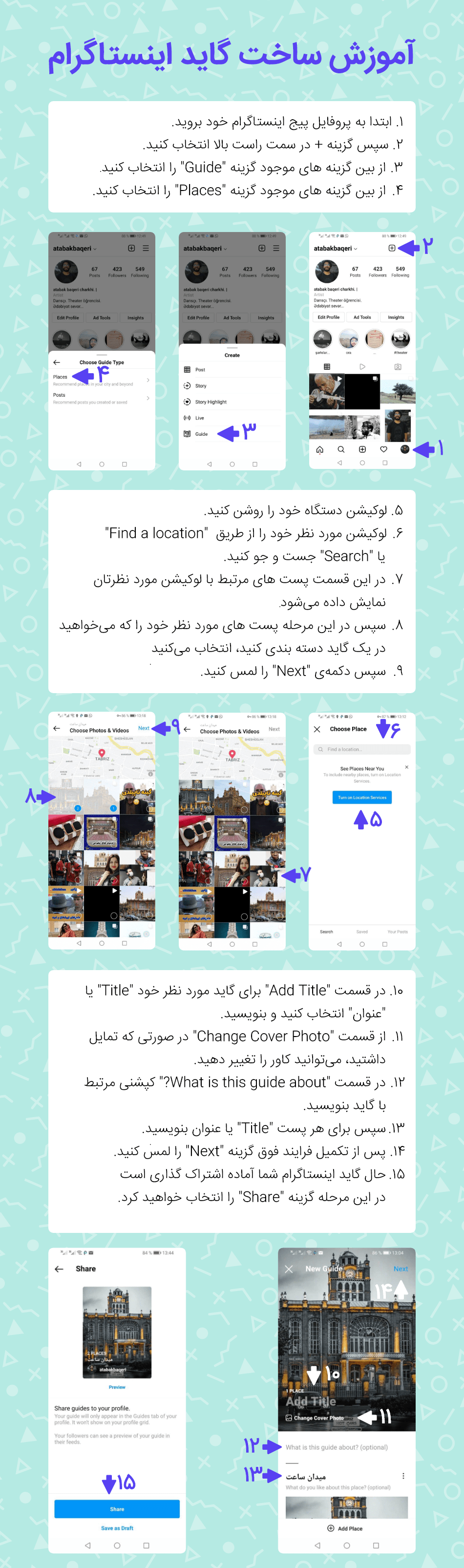
- ابتدا به پروفایل پیج اینستاگرام خود بروید.
- سپس گزینه + در سمت راست بالا انتخاب کنید.
- از بین گزینه های موجود گزینه “Guide” را انتخاب کنید.
- از بین گزینه های موجود گزینه “Places” را انتخاب کنید.
- لوکیشن دستگاه خود را روشن کنید.
- لوکیشن مورد نظر خود را از طریق “Find a location” یا “Search” جست و جو کنید.
- در این قسمت پست های مرتبط با لوکیشن مورد نظرتان، نمایش داده میشود.
- سپس در این مرحله پست های مورد نظر خود را که میخواهید در یک گاید دسته بندی کنید، انتخاب میکنید.
- سپس دکمهی “Next” را لمس کنید.
- در قسمت “Add Title” برای گاید مورد نظر خود “Title” یا “عنوان” انتخاب کنید و بنویسید.
- از قسمت “Change Cover Photo” در صورتی که تمایل داشتید، میتوانید کاور را تغییر دهید.
- در قسمت “?What is this guide about” کپشنی مرتبط با گاید بنویسید.
- سپس برای هر پست “Title” یا عنوان بنویسید.
- پس از تکمیل فرایند فوق گزینه “Next” را در بالای صفحه انتخاب کنید.
- حال گاید اینستاگرام شما آماده اشتراک گذاری است.در این مرحله گزینه “Share” را انتخاب خواهید کرد.
مراحل ساخت گاید اینستاگرام: حالت (پست ها/Posts)
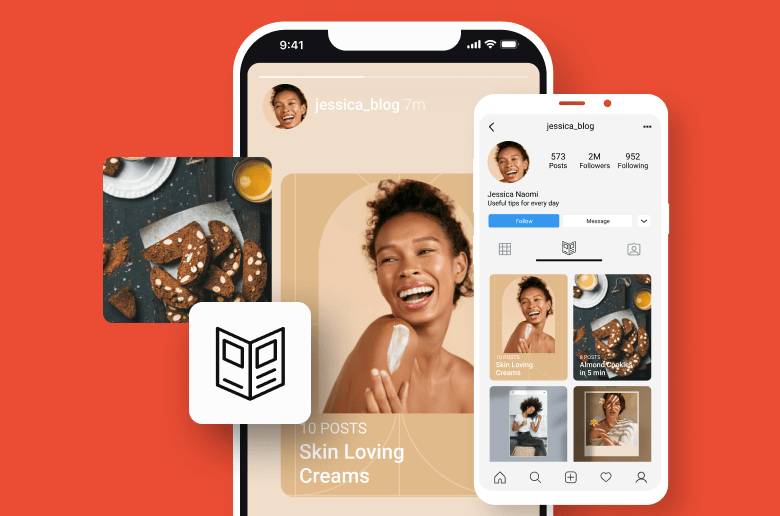
- ابتدا به پروفایل پیج اینستاگرام خود بروید.
- سپس گزینه + در سمت راست بالا انتخاب کنید.
- از بین گزینه های موجود گزینه “Guide” را انتخاب کنید.
- از بین گزینه های موجود گزینه “Posts” را انتخاب کنید.
- از بین پست های اشتراکی خود و پست های ذخیره “(Saves)” شدهی خود، آنهایی را که قصد دارید در یک گاید دسته بندی کنید انتخاب کنید.
- در قسمت “Add Title” برای گاید مورد نظر خود “Title” یا “عنوان” انتخاب کنید و بنویسید.
- از قسمت “Change Cover Photo” در صورتی که تمایل داشتید، میتوانید کاور را تغییر دهید.
- در قسمت “?What is this guide about” کپشنی مرتبط با گاید بنویسید.
- سپس برای هر پست “Title” یا عنوان بنویسید.
- پس از تکمیل فرایند فوق گزینه “Next” را در بالای صفحه انتخاب کنید.
- حال گاید اینستاگرام شما آماده اشتراک گذاری است.در این مرحله گزینه “Share” را انتخاب خواهید کرد.
ساخت گاید اینستاگرام: در حالت (محصولات/Products)
این حالت فقط در صورت تجاری (بیزینس) بودن اکانت فعال میباشد. و در راستای هدفمند کردن فروش محصولات کسبوکارتان به کار گرفته میشود. یعنی مخاطبان شما میتوانند به محصولات مورد علاقه خود به صورت یک پک دسته بندی شده دست یابند.
این موضوع همچنین کمک شایانی به اکانت های تجاری میکند؛ برای مثال برای سوالات متداول مخاطبان و مشتریان وقت گذاشتن به صورت تکی، کمی سخت و زمانبر است. اما اگر یک گاید اینستاگرام با عنوان معرفی یا کاتالوگ محصولات ساخته شود، میتوان در جواب به سوال مخاطبین گاید اینستاگرام گفت که هم جامع و هم درستترین جواب دهی در دایرکت خواهد بود.
پس از اشتراک گذاری گاید، کاربران کجا میتوانند آن را ببینند؟
به این شکل نیست که گاید در صفحه اصلی اینستاگرام ظاهر بشود. برای دیدن آن، فالوورهای شما باید به صفحه پروفایل شما بروند و آیکون گاید شما را لمس کنند.البته شما میتوانید بعد از نوشتن یک گاید، آن را در استوری خود شیر کنید، تا همه متوجه شوند که شما یک گاید جدید به اشتراک گذاشته اید.
مقاله مرتبط: پست مشترک اینستاگرام
چطور میتوانم یک گاید را در پروفایل اینستاگرام خود نمایش دهم؟
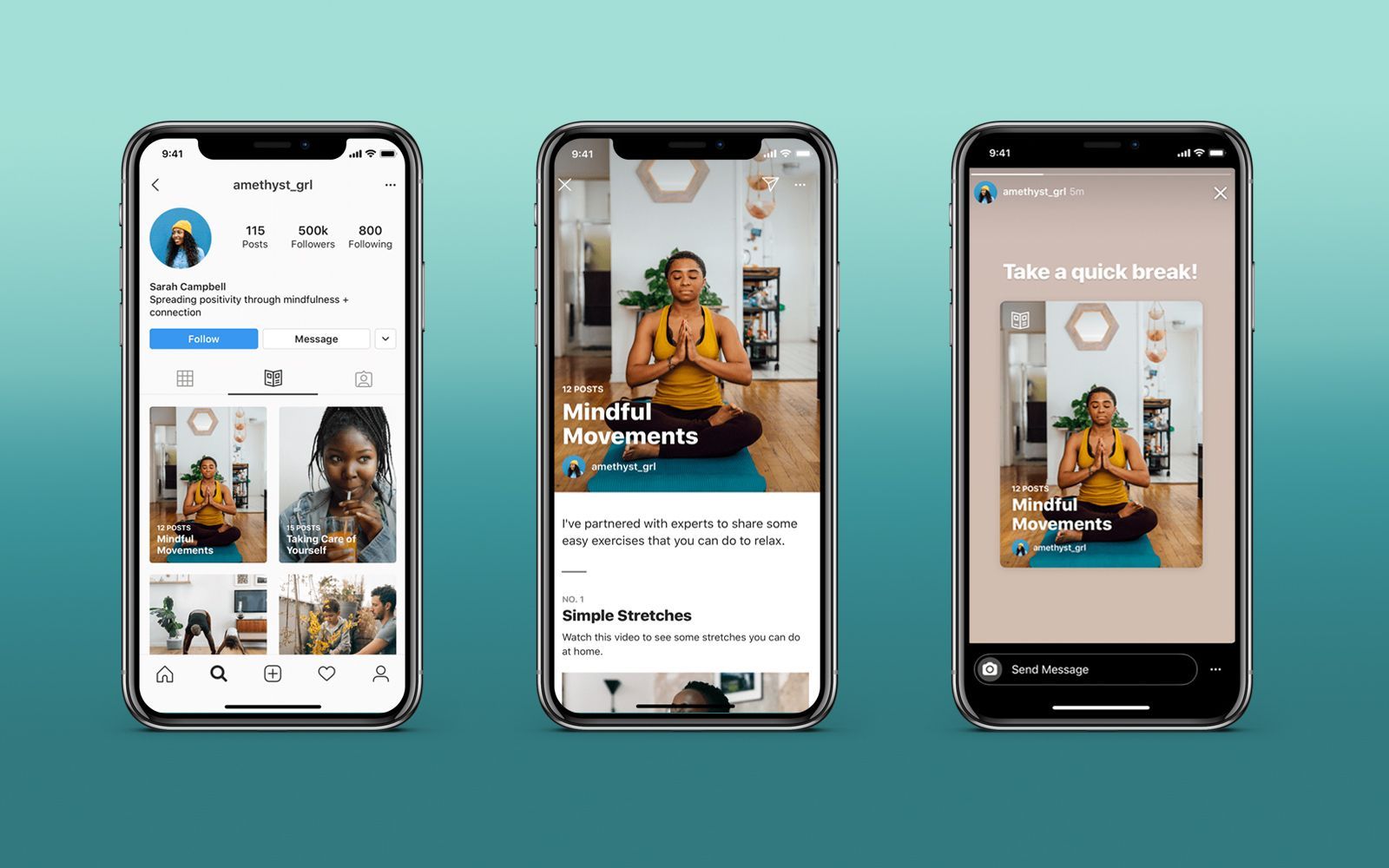
- باز کنید اپلیکیشن اینستاگرام را در دستگاه خود.
- وارد حساب کاربری خود شوید.
- در صفحه اصلی، به بالا بروید و روی آیکون پروفایل خود که در گوشه پایین سمت راست قرار دارد، کلیک کنید.
- در پروفایل خود، روی دکمه “ویرایش پروفایل” که در بالای صفحه قرار دارد، کلیک کنید.
- در صفحه ویرایش پروفایل، پایین تر از قسمت بیوگرافی، قسمت “گایدها” را مشاهده خواهید کرد. روی آن کلیک کنید.
- حالا میتوانید گایدهای خود را ایجاد کنید. روی دکمه “اضافه کردن گاید” کلیک کنید و تصاویر یا ویدئوهای مورد نظرتان را انتخاب کنید.
- برای هر تصویر یا ویدئو، میتوانید عنوان، توضیحات و لینکهای مربوطه را وارد کنید.
- هنگامی که گایدهای خود را تنظیم کردید، روی دکمه “پایان” یا “تأیید” کلیک کنید تا تغییرات ذخیره شود.
- گایدهای شما حالا در پروفایل شما نمایش داده خواهند شد.
توجه داشته باشید که فقط حداکثر 4 عکس یا ویدئو را میتوانید در گاید خود نمایش دهید، بنابراین مطمئن شوید که تعداد و محتوای گایدهای خود را با این محدودیت در نظر بگیرید.
چگونه میتوانم محتوای گاید را در اینستاگرام به اشتراک بگذارم؟
برای به اشتراک گذاشتن محتوای گاید در اینستاگرام، میتوانید مراحل زیر را دنبال کنید:
- وارد اپلیکیشن اینستاگرام شوید و در حساب کاربری خود وارد شوید.
- در صفحه اصلی، به بالا بروید و روی آیکون پروفایل خود که در گوشه پایین سمت راست قرار دارد، کلیک کنید.
- در پروفایل خود، به بخش “گایدها” بروید. اگر گایدهایی را تنظیم کردهاید، آنها در این قسمت نمایش داده خواهند شد.
- بر روی گایدی که میخواهید به اشتراک بگذارید کلیک کنید تا آن را باز کنید.
- حالا، روی آیکون سه نقطه در بالا سمت راست صفحه کلیک کنید.
- یک منوی بازشو باز خواهد شد. از این منو، گزینه “اشتراکگذاری در خبرنامه” را انتخاب کنید.
- در پنجره باز شده، میتوانید انتخاب کنید که میخواهید محتوای گاید را به اشتراک بگذارید در:
- خبرنامه خودتان: این امکان به شما میدهد تا گاید را در خبرنامه خودتان به اشتراک بگذارید.
- خبرنامه گاید: با انتخاب این گزینه، میتوانید گاید را در خبرنامه گاید به اشتراک بگذارید که توسط اینستاگرام برای کاربران دیگر نمایش داده میشود.
- بعد از انتخاب گزینه مورد نظر، روی “اشتراکگذاری” کلیک کنید.
- محتوای گاید شما به مقصد انتخاب شده ارسال خواهد شد و با دیگران به اشتراک گذاشته خواهد شد.
توجه داشته باشید که قابلیت اشتراکگذار
ی گایدها فقط در برخی مناطق و برای برخی کاربران در دسترس است. همچنین، این قابلیت ممکن است در آپدیتهای آینده اینستاگرام تغییر کند، بنابراین بهتر است همیشه از آخرین نسخه اپلیکیشن استفاده کنید و دسترسیهای خود را بررسی کنید.
آیا میتوانم گایدهای دیگران را در اینستاگرام مشاهده کنم؟
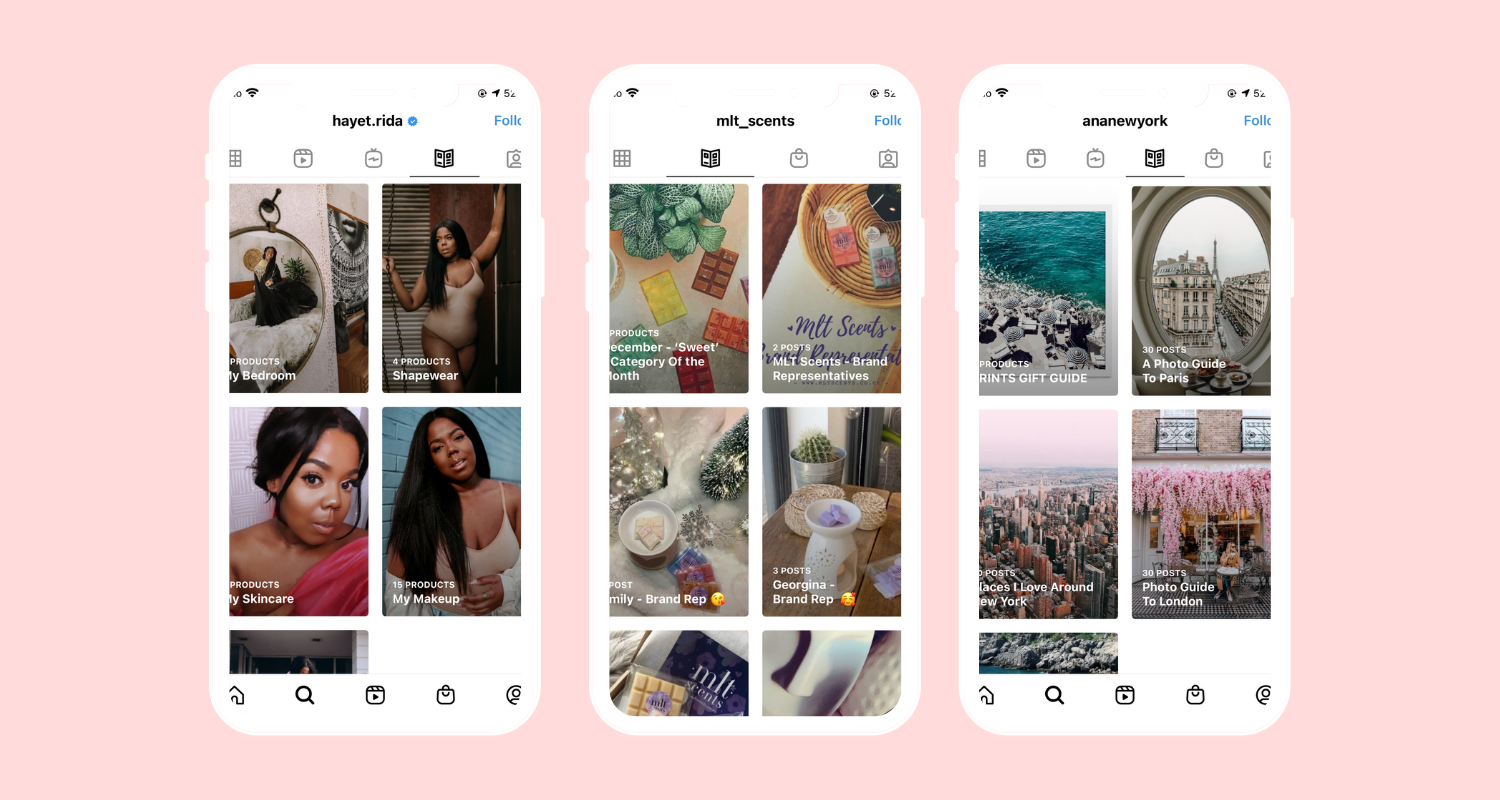
بله، شما میتوانید گایدهای دیگران را در اینستاگرام مشاهده کنید، اما به شرطی که آنها گایدهای خود را برای عموم قابل دیدن کرده باشند. برای مشاهده گایدهای دیگران، مراحل زیر را دنبال کنید:
- وارد اپلیکیشن اینستاگرام شوید و در حساب کاربری خود وارد شوید.
- در صفحه اصلی، به بالا بروید و روی آیکون پروفایل خود که در گوشه پایین سمت راست قرار دارد، کلیک کنید.
- در پروفایل خود، به بخش “گایدها” بروید.
- در این بخش، میتوانید گایدهای خود را مشاهده کنید. اما برای مشاهده گایدهای دیگران، به بخش “گایدهای افراد دیگر” بروید.
- در این بخش، لیستی از گایدهایی که افراد دیگر تنظیم کردهاند، مشاهده خواهید کرد.
- با کلیک بر روی هر گاید، میتوانید آن را باز کنید و محتوا و اطلاعات مربوطه را ببینید.
توجه داشته باشید که نمایش گایدهای دیگران بستگی به تنظیمات حریم خصوصی آنها دارد. اگر حساب کاربری شخص مورد نظر شما را در لیست دوستان خود قرار ندهد یا حریم خصوصی خود را بر روی “خصوصی” تنظیم کند، شما قادر به مشاهده گایدهای آن شخص نخواهید بود.
چگونه میتوانم یک گاید را از پروفایل اینستاگرام خود حذف کنم؟
برای حذف یک گاید از پروفایل اینستاگرام خود، مراحل زیر را دنبال کنید:
- وارد اپلیکیشن اینستاگرام شوید و در حساب کاربری خود وارد شوید.
- در صفحه اصلی، به بالا بروید و روی آیکون پروفایل خود که در گوشه پایین سمت راست قرار دارد، کلیک کنید.
- در پروفایل خود، به بخش “گایدها” بروید.
- در این بخش، گایدهایی که قبلاً تنظیم کردهاید را مشاهده خواهید کرد.
- برای حذف یک گاید، روی آن کلیک کنید تا آن را باز کنید.
- حالا، در بالا سمت راست صفحه، روی آیکون سه نقطه کلیک کنید.
- یک منوی بازشو ظاهر میشود. از این منو، گزینه “حذف” یا “پاک کردن” را انتخاب کنید.
- سپس، تأیید کنید که میخواهید گاید را حذف کنید.
با انجام این مراحل، گاید مورد نظر شما از پروفایل اینستاگرام حذف خواهد شد. لطفاً توجه داشته باشید که پس از حذف گاید، اطلاعات مربوط به آن از پروفایل شما پاک میشود و امکان بازیابی آن وجود ندارد، بنابراین با دقت عمل کنید.
آیا میتوانم گایدهایی را که از پروفایلم حذف کردهام بازیابی کنم؟
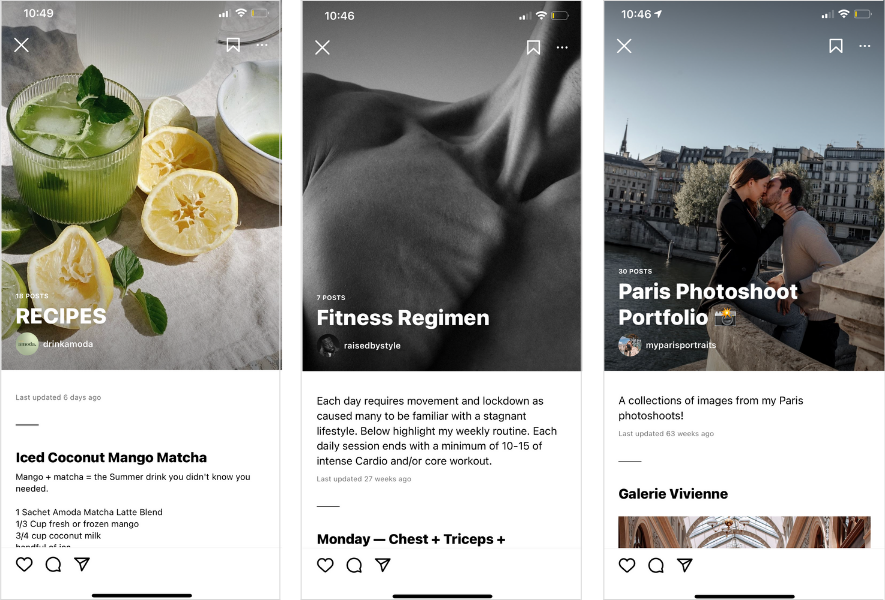
بله، میتوانید گایدهایی که از پروفایل خود حذف کردهاید را بازیابی کنید تا دوباره در پروفایلتان نمایش داده شوند. برای انجام این کار، میتوانید مراحل زیر را دنبال کنید:
- وارد اپلیکیشن اینستاگرام شوید و در حساب کاربری خود وارد شوید.
- در صفحه اصلی، به بالا بروید و روی آیکون پروفایل خود که در گوشه پایین سمت راست قرار دارد، کلیک کنید.
- در پروفایل خود، به بخش “گایدها” بروید.
- در این بخش، میتوانید لیستی از گایدهایی که پیشتر حذف کردهاید را مشاهده کنید.
- برای بازیابی یک گاید، روی آن کلیک کنید تا آن را باز کنید.
- حالا، در بالا سمت راست صفحه، روی آیکون سه نقطه کلیک کنید.
- یک منوی بازشو ظاهر میشود. از این منو، گزینه “بازیابی” یا “بازگرداندن” را انتخاب کنید.
- سپس، تأیید کنید که میخواهید گاید را بازیابی کنید.
با انجام این مراحل، گاید مورد نظر شما بازیابی شده و دوباره در پروفایل اینستاگرام شما نمایش داده خواهد شد. توجه داشته باشید که فقط میتوانید گایدهایی را که قبلاً حذف کردهاید بازیابی کنید، در صورتی که حذف حساب کاربری یا تغییرات دیگری در پروفایل انجام دادهاید، امکان بازیابی گایدها وجود ندارد.
جمع بندی
ما در این مقاله به تمامی مراحل ساخت گاید اینستاگرام و جدید ترین قابلیت این اپلیکیشن اشاره کردهایم و در صورت وجود هرگونه بروزرسانی جدید، این مقاله نیز آپدیت خواهد شد و تمامی سوالات جدید شما را پاسخ خواهد داد.
در صورت وجود هر گونه نظر، پیشنهاد و انتقاد لطفا از قسمت دیدگاه ها با ما در اشتراک بگذارید. ممنون از شما که در این مقاله با ما همراه بودید.